Τα Windows 10, έρχονται με πάρα πολλά πακέτα Universal εφαρμογών. Εφαρμογές όπως φωτογραφίες, Groove Music κλπ έρχονται προ-εγκατεστημένες σε κάθε λογαριασμό χρήστη των Windows 10. Πρόσφατα, δημοσιεύσαμε το πώς μπορείτε να απαλλαγείτε από όλα τα πακέτα εφαρμογών ταυτόχρονα.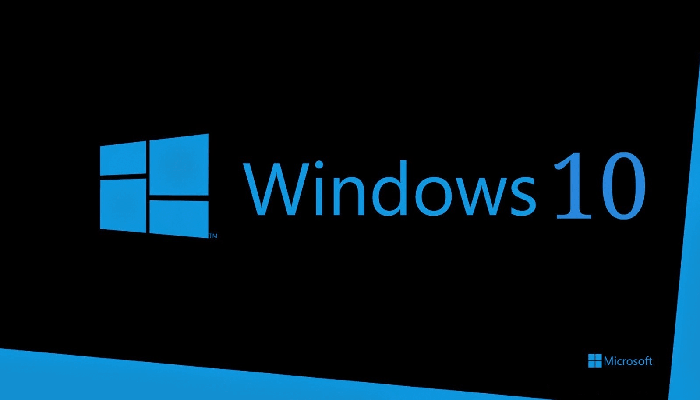
Σήμερα, θα δούμε πώς να αφαιρέσετε μεμονωμένες εφαρμογές.
Για να αφαιρέσετε μια και μόνο εφαρμογή στα Windows 10, θα πρέπει να ανοίξετε μια ένα PowerShell με δικαιώματα διαχειριστή.
Δίπλα από το μενού Έναρξης υπάρχει η αναζήτηση. Πληκτρολογήστε PowerShell. Όταν εμφανιστούν τα αποτελέσματα αναζήτησης, κάντε δεξί κλικ πάνω στο εικονίδιο της εφαρμογής και επιλέξτε “Εκτέλεση ως διαχειριστής”. 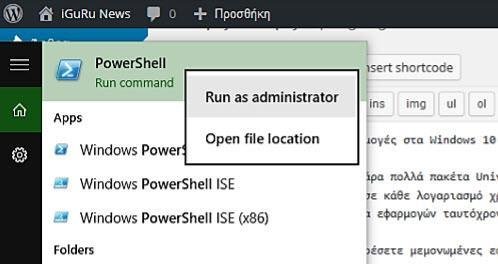
Ή μπορείτε επίσης να πατήσετε Ctrl + Shift + Enter για να το ανοίξετε ως διαχειριστής (με το πλαίσιο αναζήτησης ανοιχτό).
Το άνοιγμα του PowerShell σαν διαχειριστής είναι απαραίτητο, διαφορετικά, οι εντολές που θα τρέξετε δεν θα λειτουργήσουν.
Κατ ‘αρχάς, ας δούμε ποιες εφαρμογές υπάρχουν εγκατεστημένες στα Windοws 10. Πληκτρολογήστε την ακόλουθη εντολή:
Get-AppxPackage -AllUsers
Θα πάρετε μια μεγάλη λίστα από εφαρμογές που μάλλον δεν θα χρησιμοποιήσετε ποτέ:
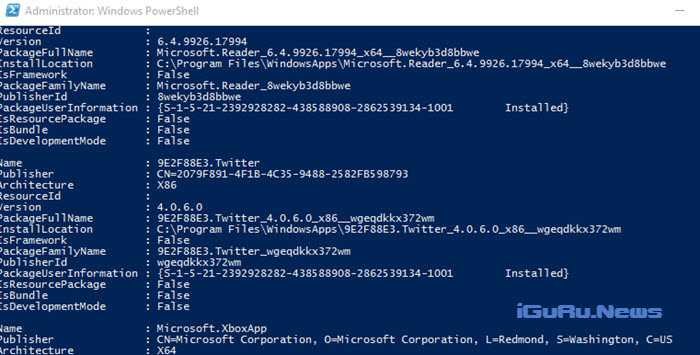
Στη λίστα των εφαρμογών που υπάρχουν στα Windows 10 αναφέρεται και η τιμή PackageFullName. Εκεί θα βρείτε ολόκληρο το όνομα της εφαρμογής που επιθυμείτε να καταργήσετε. Για παράδειγμα, ας αφαιρέσουμε την εφαρμογή του Bing, Food and Drink.
Το πλήρες όνομα της εφαρμογής είναι:
Microsoft.BingFoodAndDrink_3.0.4.336_x64__8wekyb3d8bbwe
Έτσι αφού έχουμε το πλήρες όνομα μπορούμε να τρέξουμε την εντολή κατάργησης:
Remove-AppxPackage Microsoft.BingFoodAndDrink_3.0.4.336_x64__8wekyb3d8bbwe
Η παραπάνω εντολή θα αφαιρέσει την εφαρμογή Food and Drink.
Μπορείτε να επαναλάβετε αυτό το βήμα για όλες τις εφαρμογές που επιθυμείτε να καταργήσετε από το σύστημά σας.



